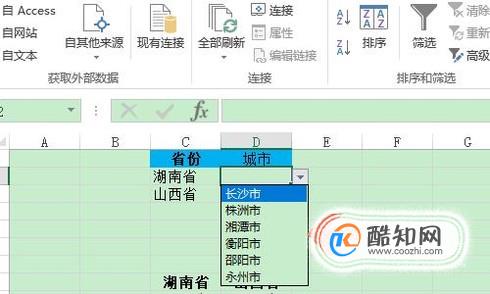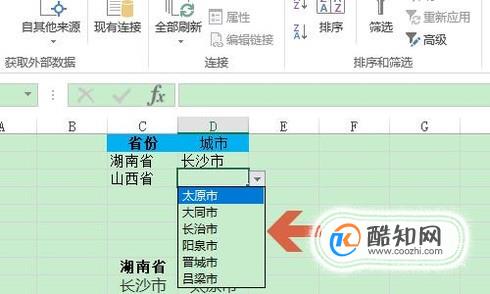Excel中所谓的二级联动下拉菜单,就是我们输入了一级数据之后,就会自动在二级数据里显示对应的备选项,那么Excel中如何制作二级联动下拉菜单呢?

二级联动下拉菜单运用最多的就是在输入省份和对应地级市的时候,比如下图中的“省份”这一列就属于一级目录;
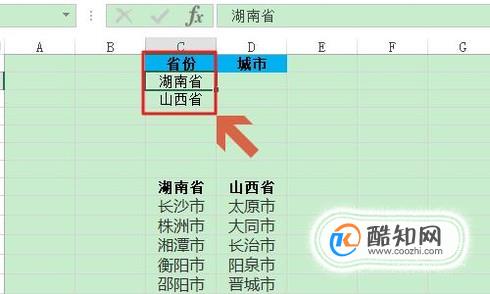
那么如何在这一列制作下拉菜单呢?首先选中这一列数据,然后点击“数据”-“数据验证”,如图二所示...
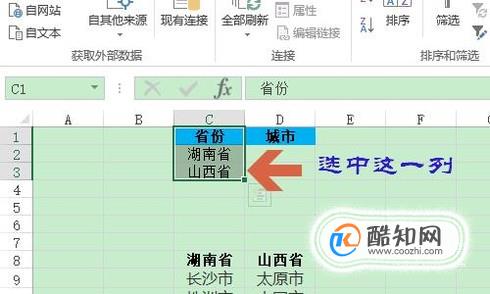

在弹出的数据验证对话框,我们将“允许”设置为序列,然后将“来源”设置为下图列表中的省份;


点击确定返回到表格,我们就会发现省份这一列添加了下拉菜单,如图一所示...那么后面的二级联动下拉菜单怎么制作呢?我们选中下面的省份和城市;


接着按住快捷键Ctrl+G切换出定位对话框,然后点击对话框左下角的“定位条件”,在定位条件对话框勾选“常量”,如下图...
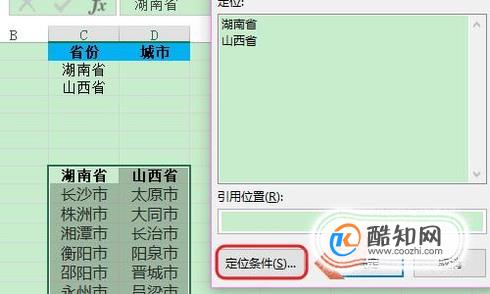
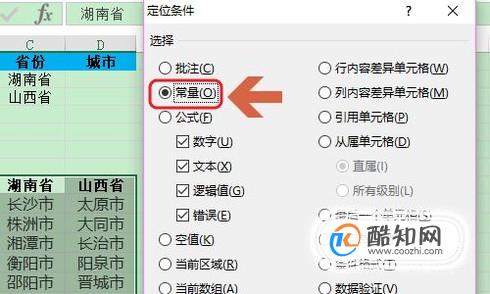
关闭定位条件对话框以后,接着点击“公式”-“根据所选内容创建”,在以所选区域创建名称窗口,我们只勾选其中的“首行”即可,见图二;
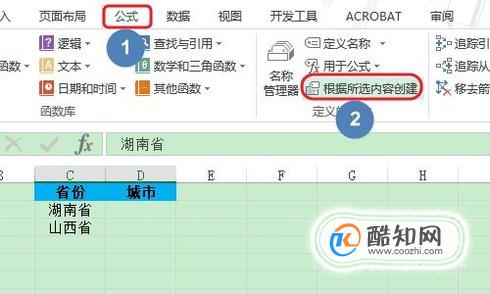
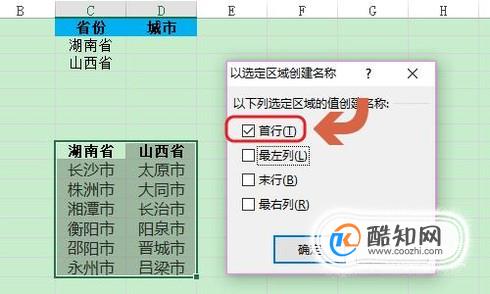
接下来选中二级目录中的城市这一列,再次点击“数据”-“数据验证”选项;
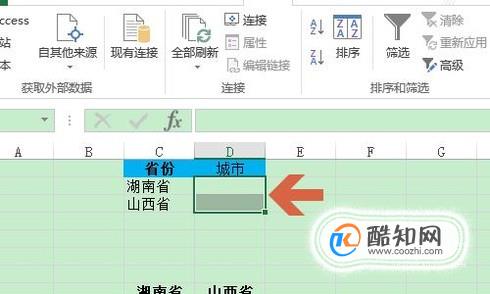
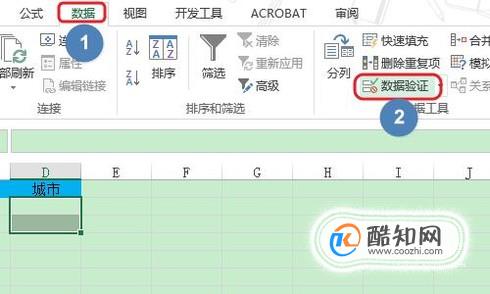
在数据验证对话框,这次我们在允许下依然选择“序列”,不过“来源”输入框则需要输入函数“=INDIRECT(C2)”,这样对应的二级联动下来菜单就做好了,效果如图所示...